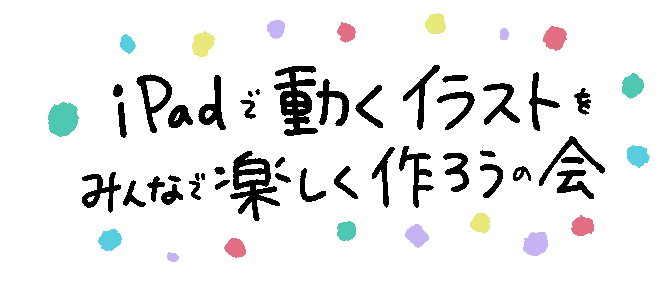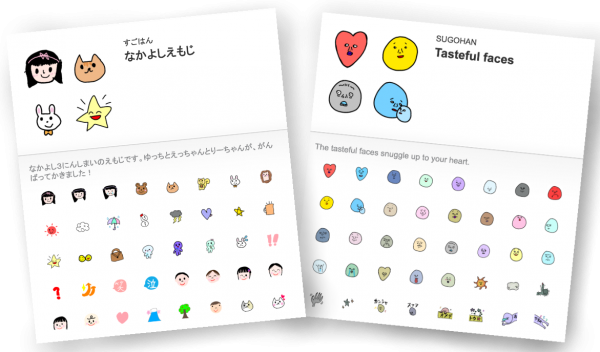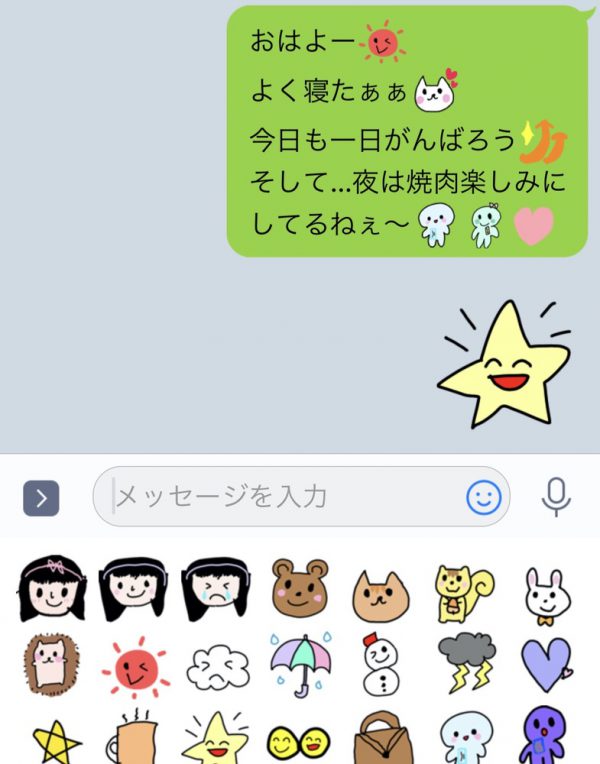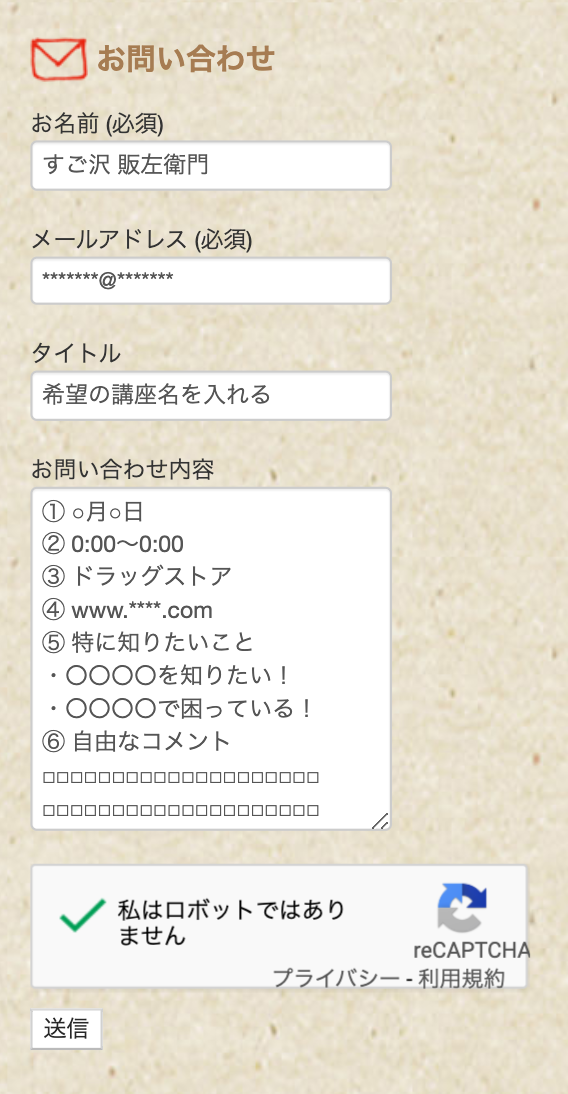今日は午後から都留市商工会さんで「販促シナリオ」のセミナーを行ないます。
昨年までは当たり前のことでしたが、リアルセミナーの予定がすべて延期・中止となり、2/29に伺った多治見商工会議所さん以降、初のリアルセミナーです。
久々なのでドキドキ。スムーズにできるように、時間をかけてしっかり準備をしました。
リアルセミナーを行なうにあたって、
・可能なエリアは自家用車で伺う
・事前の検温
・マスク着用
・手や道具などこまめな消毒
・十分な換気
・座席にゆとりを持ったスクール形式
・グループワークから個人ワークへの切り替え
・講師席はスライドからズレた位置に
などなど、できる限りの対策をして行なわせていただきます!!

とにかくリアルセミナーができることが嬉しくて、昨日から落ち着きませんでした!笑
みなさんに元気と笑顔とたのしごとをお届けできるように、頑張ってきます!!